扬天m6603k完美安装win7系统的方法:
一、安装前准备工作
1、如果电脑中有重要资料那么先将重要资料进行备份;
2、准备≥8G左右的U盘,U盘启动盘制作工具(PE特点:1、绿色无广告;2、支持PE自动修复UEFI+GPT引导。3、支持LEGACY/UEFI双引导。
3、win7旗舰版镜像下载:WIN7旗舰版新机型镜像下载(新机型集成USB3.0驱动,解决安装过程无法识别USB设备的问题)
二、BIOS设置以及开机U盘启动引导设置
1、开机一直按F2或(FN+F2)进入BIOS,按→方向键切换到Security,选择Secure Boot回车设置成Disabled;
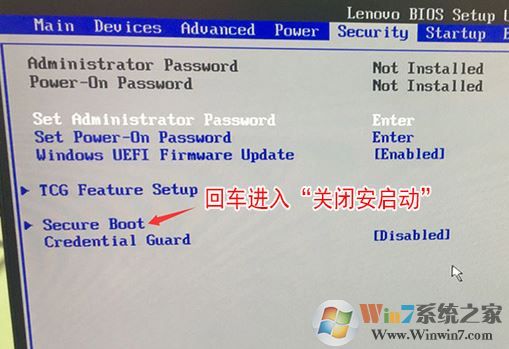
(图一)
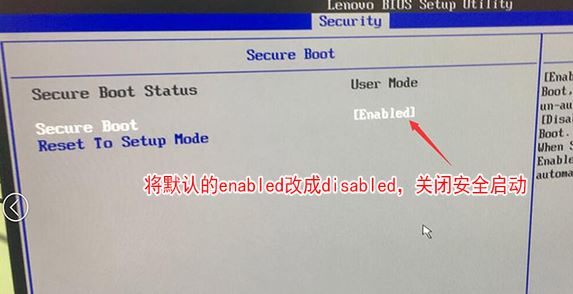
(图二)
2、切换到 Exit 选卡,把OS Optimized Defaults设置为Disabled;
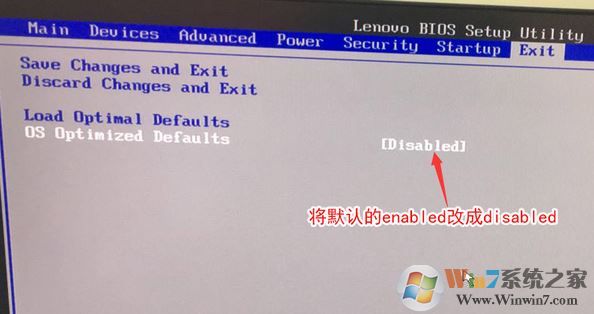
(图三)
3、切换到Boot,把Boot Mode从UEFI改成Legacy only引导模式,再把csm默认disabled改成enabled,开启兼容模式,选择F10保存设置,在弹出的选项中选择YES;

(图四)
4、接着我们将制作好的U盘启动盘连接到计算机中,重启按F12或FN+F12调出启动管理对话框,选择USB HDD识别到U盘启动进入PE,回车,如图所示:
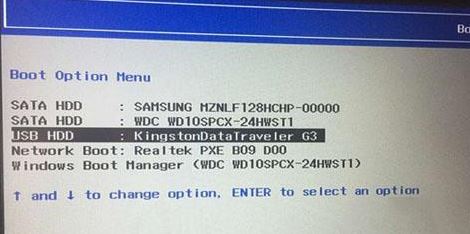
(图五)
三、更改磁盘格式
1、在桌面上运行DiskGenius分区工具,点击菜单栏的【硬盘】,选择【转换分区表类型为MBR格式】,然后点击【快速分区】进行分区,如图六、图七所示:
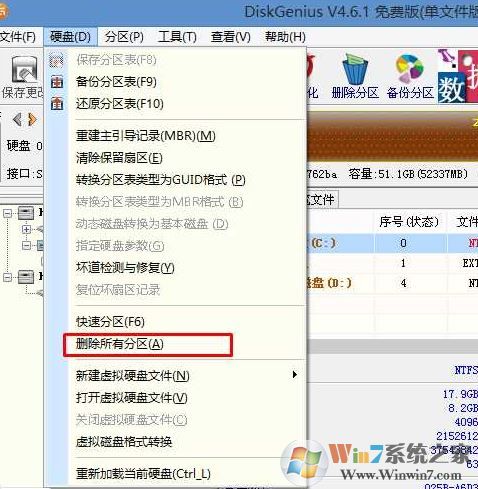
(图六)
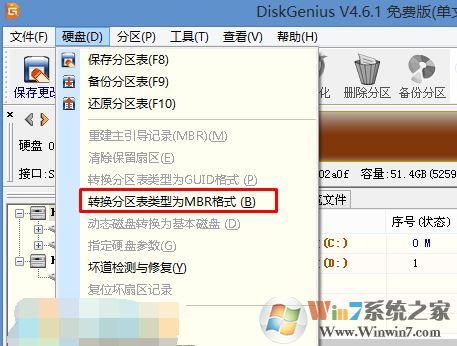
(图七)
2、转换完成后,执行快速分区,分区大小几磁盘个数自己选择,确保分区表类型为MbR ,及勾选了重建主引导记录MBR,按下确定后开始分区,如图八:
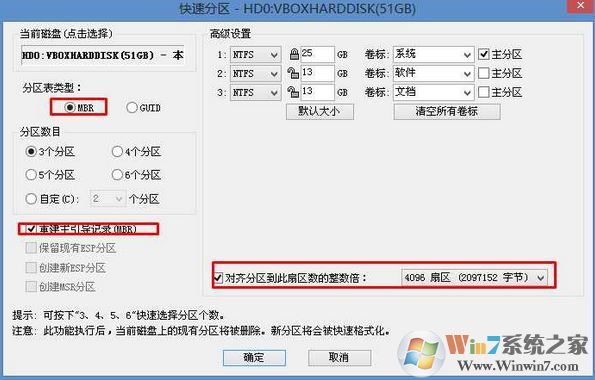
(图八)
四:开始安装win7操作系统
1、运行桌面的"一键装机"工具,一般软件能够自动识别U盘中的GHO系统文件,以c盘为系统盘,把win7系统安装在c盘中,点击确定,如图九所示:
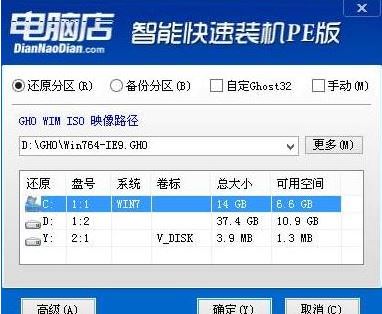
(图九)
2、等待释放GHO安装程序,电脑便会自动重启电脑,如十图:
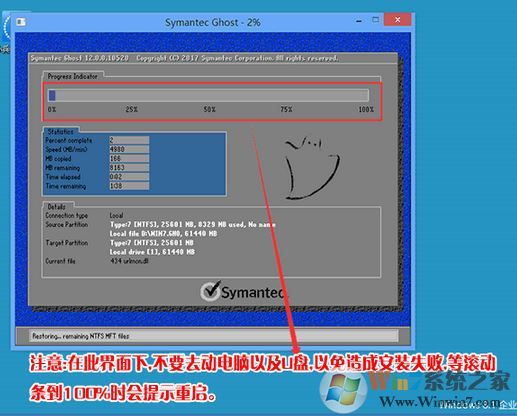
耐心等待读取完成后重启计算机即可开始安装,知道出现熟悉的windows 7界面即可完成安装!
以上便是winwin7给大家分享介绍的关于扬天m6603k装win7找不到硬完美安装win7的操作方法!